En se connectant la première fois sur votre FreeNAS, il va y’avoir un voyant d’alerte qui clignote rouge. Si vous cliquez dessus, vous voyez que le problème vient du mot de passe admin qui est à changer.
Pour cela, Cliquez sur Account dans la barre d’onglet en haut à droite, puis dans les onglets ouverts, cliquez sur Change Password. Voici, ce que vous devez apercevoir :
Rentrez un nouveau mot de passe et cliquez sur « Change Admin Password » pour valider. Une fois validé, le voyant passe au vert.
Nous allons désormais nous occuper du stockage. Le but étant de créer des datastores pour nos ESXi de LAB. Dans la barre d’onglets en haut à gauche, cliquez sur Services. La liste des services apparaît, passer iSCSI en ON comme ci-dessous :
Dans la barre d’onglets en haut à gauche, cliquez sur Services. La liste des services apparaît, cliquez sur l’icône représentant un outil sur la ligne iSCSI :
La page suivante apparaît :
Modifier le Base Name. Renseignez un nom plus simple et personnalisé :
![]()
Cliquez ensuite sur l’onglet Portals. Puis cliquez sur Add Portal :
Cliquez sur Ok. Cliquez ensuite sur l’onglet Initiators puis sur Add Initiator :
Cliquez sur Ok pour valider.
Cliquez ensuite sur l’onglet Targets, puis Add Target. Renseignez la Target Name, la Target Alias, l’id Portal et l’id Initiator :
Cliquez sur Ok pour valider.
Allez sur l’onglet Device Extents, puis cliquez sur Add Device Extent.
Donnez un nom et un commentaire éventuellement et sélectionnez le disque souhaité :
Valider avec Ok.
Ensuite, cliquez sur l’onglet Associated Targets, puis sur Add Extent to Target. Sélectionnez dans les listes, la Target configurée au préalable ainsi que l’Extent puis cliquez sur Ok.
La configuration côté FreeNAS est terminée.


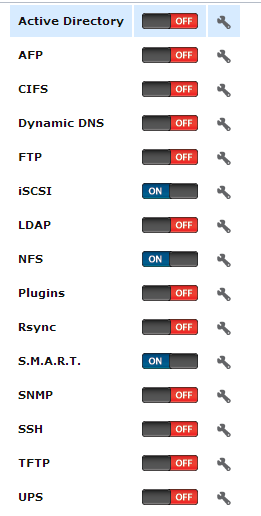




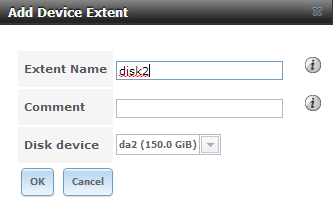
8 thoughts on “Configuration iSCSI dans FreeNAS”